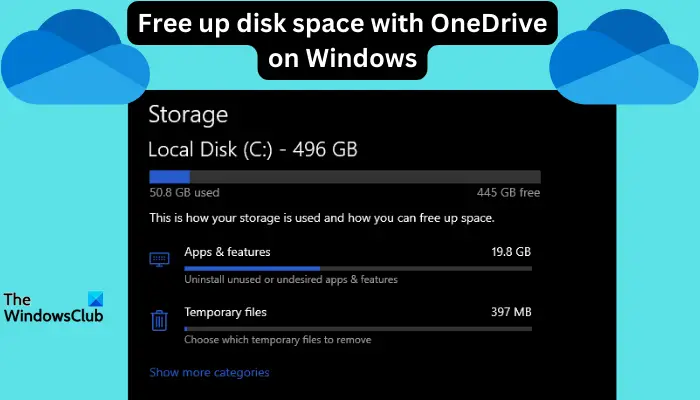如何在Windows 11上使用OneDrive释放磁盘空间
当你去 这台电脑 并且发现磁盘存储空间不足,您需要 释放本地磁盘空间。有些文件很重要,需要删除,所以你需要一种方法来腾出更多空间,而不会丢失文件。在本文中,我们将看到 如何使用 Windows 11 上的 OneDrive 释放磁盘空间。
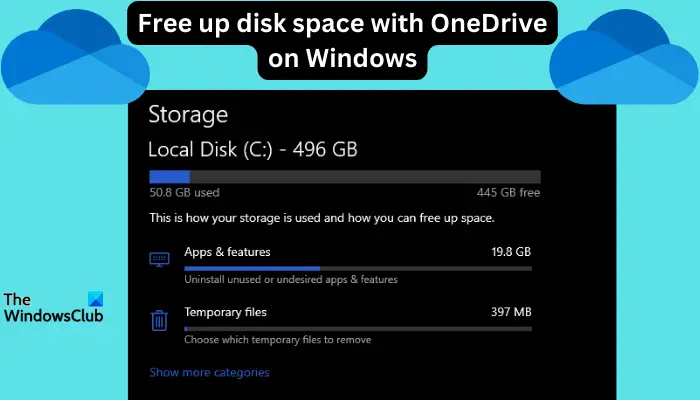
为了使此方法成功,您需要 OneDrive 文件随需应变,我们将向您展示如何转换文件。只要您的 OneDrive 云存储上有更多空间,您就可以在本地磁盘上释放尽可能多的空间。
推荐:解决任务管理器中WaaSMedicAgent.exe进程磁盘占用率高
OneDrive 能释放空间吗?
OneDrive 可以自动释放本地驱动器空间,而无需删除文件,但需要借助存储感知功能。该功能允许 Windows 删除临时文件和回收站中不再需要的文件。
如果已激活并配置了存储感知,OneDrive 会自动将您在指定时间内未打开的文件转换为按需文件。这意味着您的文件仅保存在云端,不会占用您的本地磁盘空间。如果您已连接到互联网,您可以在本地计算机上访问这些文件。
如何在 Windows 11 上使用 OneDrive 释放磁盘空间
要释放磁盘空间 一个驱动器 在 Windows 11 上,您可以将 OneDrive 文件夹中的所有文件转换为 Files On-Demand 或选择部分文件。
要释放所有 OneDrive 文件的空间:
打开 OneDrive 设置 点击 OneDrive 图标 在 Windows 托盘区域中。之后,选择 OneDrive 帮助和设置 图标,最后点击 设置。
找到并点击 同步和备份,然后展开 先进的 设置。您将看到 按需文件。在这里,选择 释放磁盘空间。这会将您的所有文件转换为仅供在线使用的文件,而这些文件将无法在您的本地磁盘上离线使用。
要使用 OneDrive 释放单个文件的空间,请执行以下操作:
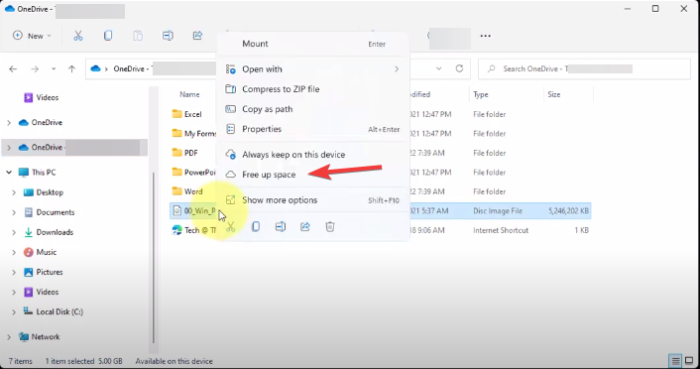
您可以释放磁盘空间来存放单个文件。为此,请打开 OneDrive 文件夹,右键单击特定文件,然后选择 释放空间。
推荐:如何一次性将所有OneDrive文件下载到PC
使用存储感知自动释放 OneDrive 空间
您可以打开并配置存储感知以自动释放 OneDrive 的磁盘空间。为此,请按照以下步骤操作:
- 搜索 存储设置 在搜索框中点击 打开。
- 在下面 贮存 选项,你会看到 存储感知 在右侧。将按钮切换为开启状态。
一旦启用该功能,如果 OneDrive 上 30 天未打开或使用,并且磁盘空间不足,您的所有文件都将变为仅在线文件。
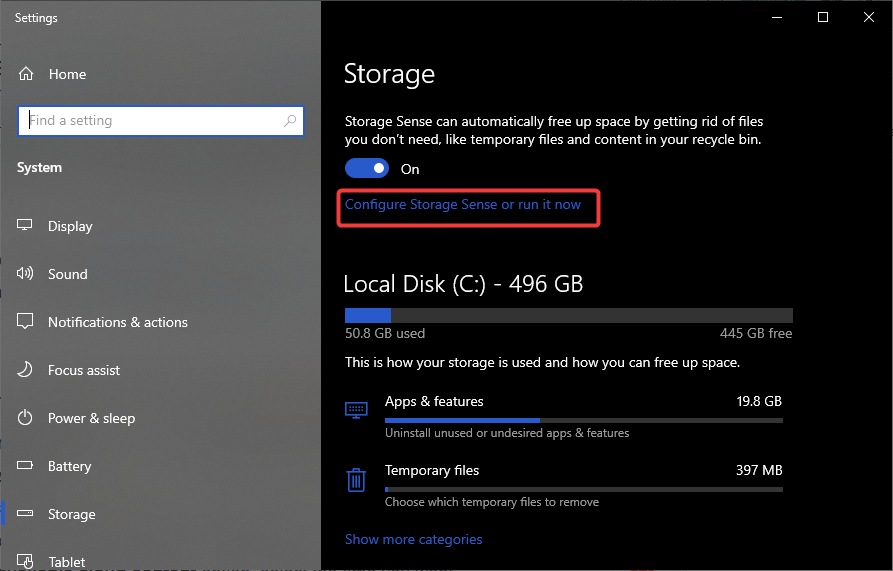
但是,你可以 配置存储感知 定期运行。请执行以下操作:
- 返回 存储设置,以及 存储感知, 选择 配置存储感知或立即运行它。
- 从下拉菜单中选择您希望 Storage Sense 运行的频率。
- 您可以选择 每周、每天或每月。
- 在下面 本地可用的云内容 选项,选择您希望 Storage Sense 将离线文件转换为 OneDrive 文件夹中的仅在线文件的时间。
如何识别文件以释放 OneDrive 空间?
要识别可以使用 OneDrive 释放空间的文件,请注意 OneDrive 中每个文件旁边的状态标签。通常有三种状态,如下所示:
- 蓝色云图标。这些文件处于仅在线状态。它们不会占用您计算机上的任何本地磁盘空间,并且您需要互联网连接才能访问它们。
- 绿色勾号。 绿色勾号状态表示该文件仅在线且本地可用。这意味着它占用了您的本地磁盘存储空间。右键单击该文件并选择 释放空间 如果您想要更多的磁盘空间。
- 白色蜱虫。此状态表明该文件在您的设备本地可用,即使没有互联网连接,您也可以访问它。您可以为此类文件释放空间。
下图显示了三个状态标签,可帮助您识别 Windows 11 PC 上使用 OneDrive 释放哪个文件的空间。
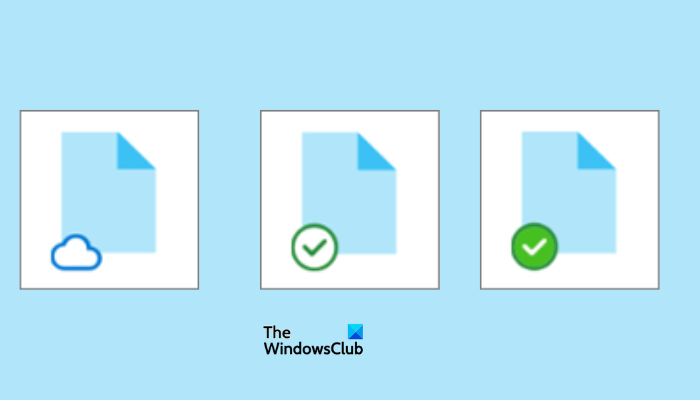
OneDrive 已满,该怎么办?
如果您的 OneDrive 已满,那么腾出更多空间的唯一方法是删除一些文件或从 Microsoft 购买更多存储空间。您还可以下载一些文件并将其存储在外部存储中,然后再删除它们。检查回收站是否有要删除的文件,并查看还有什么占用了空间。另一种选择是从 Microsoft 购买付费计划。